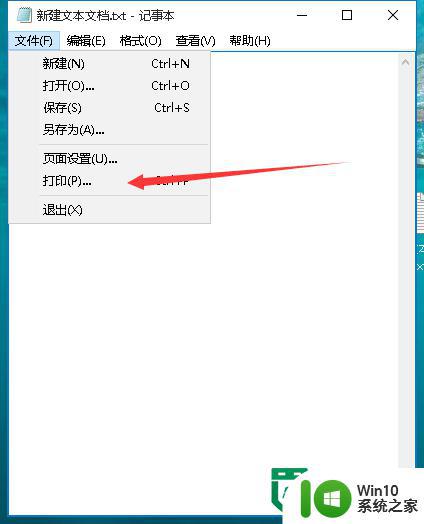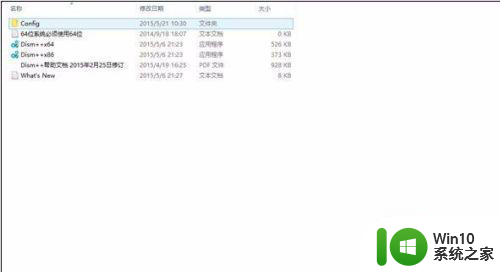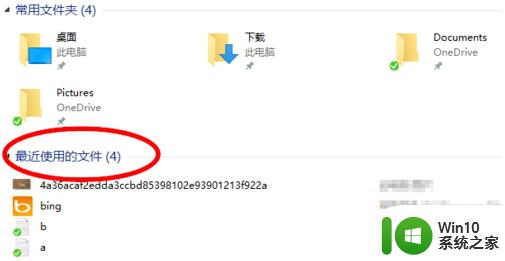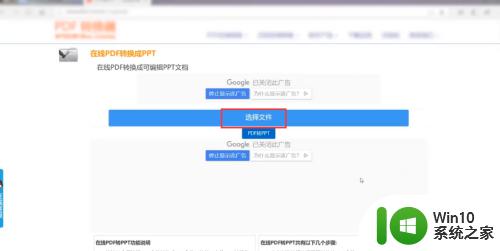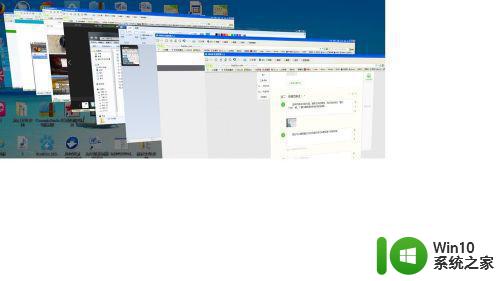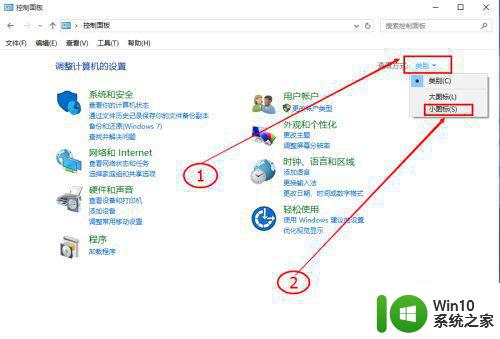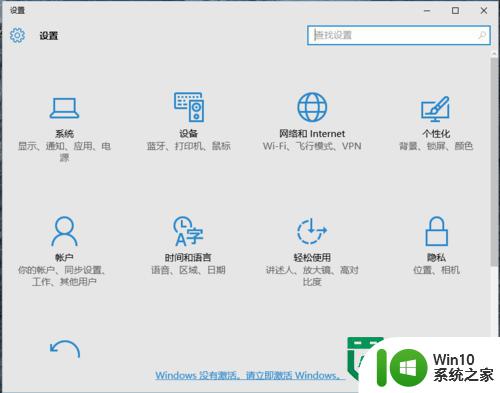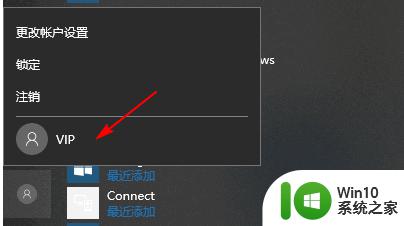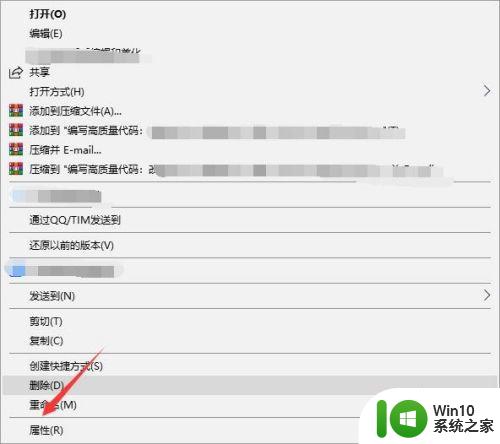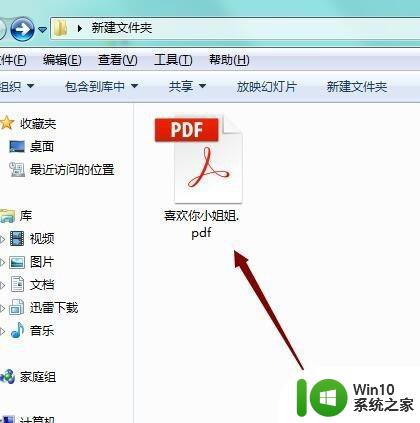win10系统快速输出PDF格式的操作方法 win10系统如何快速转换文件为PDF格式
更新时间:2024-12-18 14:48:11作者:jiang
如今随着信息技术的不断发展,PDF格式已成为我们日常工作和学习中必不可少的文件格式,尤其是在使用win10系统的用户群体中,快速将文件转换为PDF格式已成为一项非常关键的操作。如何在win10系统下实现快速输出PDF格式的需求呢?本文将为大家详细介绍win10系统快速输出PDF格式的操作方法,帮助大家轻松应对各类文件转换需求。无论是工作中的合同文档、报告文件,还是学习中的教材、笔记,都可以通过简单的操作,快速转换为高质量的PDF格式,方便存储、传送和共享。让我们一起来了解一下吧!
具体方法如下:
1、打开任意文件,在文件菜单中选择打印。
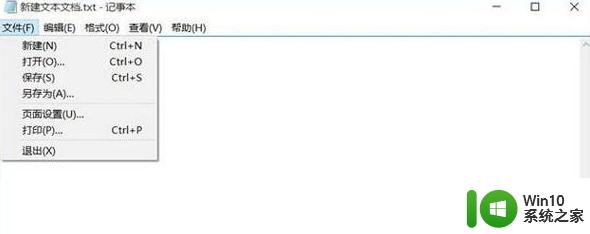
2、选择 Microsoft Print to PDF 这个虚拟打印机再点击打印即可。
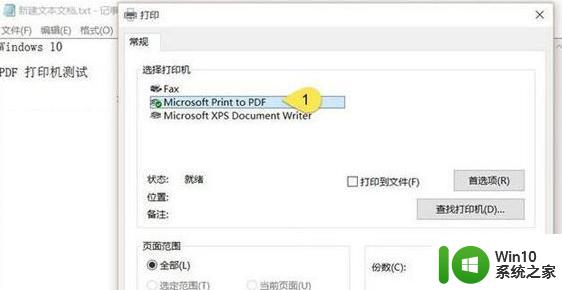
3、输出完成后的 PDF 文件双击可使用 Microsoft Edge 浏览器进行查看。
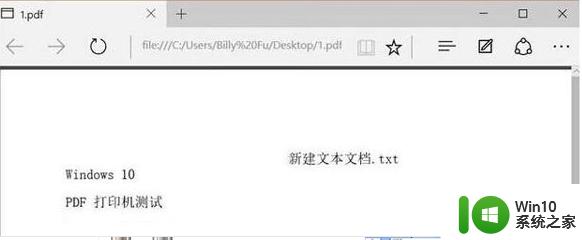
以上就是win10系统快速输出PDF格式的操作方法的全部内容,还有不懂得用户就可以根据小编的方法来操作吧,希望能够帮助到大家。